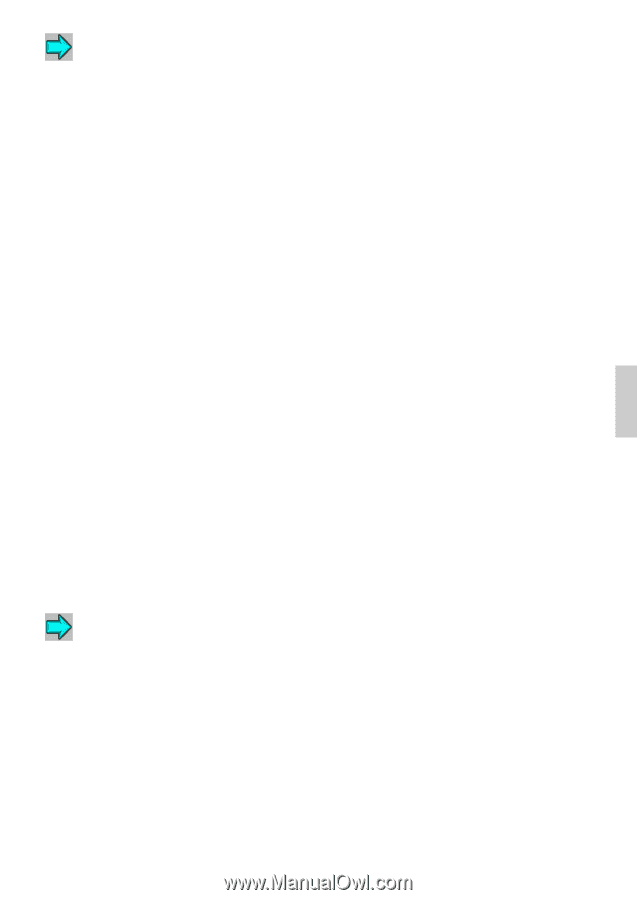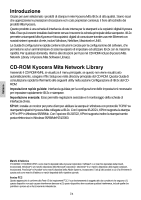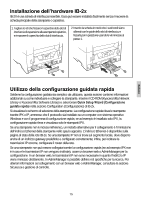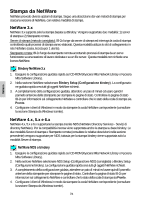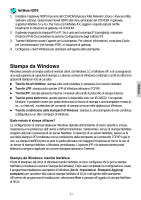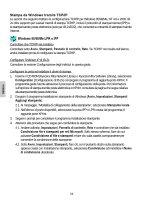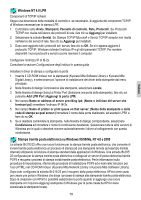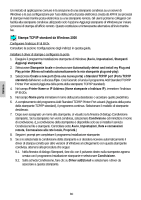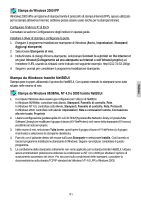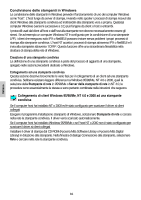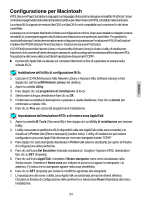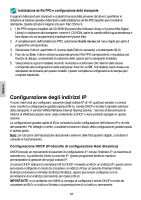Kyocera KM-3035 IB-2x Quick Configuration Guide Rev 2.2 - Page 78
Windows NT 4.0 LPR, Stampa tramite posta elettronica su Windows 95/98/Me, NT 4.0 e 2000
 |
View all Kyocera KM-3035 manuals
Add to My Manuals
Save this manual to your list of manuals |
Page 78 highlights
Italiano Windows NT 4.0 LPR Componenti di TCP/IP richiesti Segue una descrizione della modalità di controllo e -se necessario- di aggiunta dei componenti TCP/IP di Windows necessari per la stampa LPR. 1. Controllare sotto Avvio, Stampanti, Pannello di controllo, Rete, Protocolli. Se Protocollo TCP/IP non risulta nell'elenco dei protocolli di rete, fare clic su Aggiungi per installarlo. 2. Selezionare la scheda Servizi. Se Stampa TCP/IP Microsoft o Servizi TCP/IP semplici non risulta nell'elenco dei servizi di rete, fare clic su Aggiungi per installarli. 3. Dopo aver aggiunto tutti i protocolli ed i servizi, fare clic su OK. Se si è appena aggiunto il protocollo TCP/IP, Windows richiede l'indirizzo IP e gli altri parametri TCP/IP. Per rendere disponibili i nuovi protocolli e servizi occorre riavviare il computer. Configurare l'indirizzo IP di IB-2x Consultare la sezione Configurazione degli indirizzi in questa guida. Installare il driver di stampa e configurare la porta 1. Inserire il CD-ROM incluso con la stampante (Kyocera Mita Software Library o Kyocera Mita Digital Library), e selezionare poi l'opzione di installazione del driver della stampante dal menu principale. 2. Nella finestra di dialogo Connessione alla stampante, selezionare Locale. 3. Nella finestra di dialogo Select a Printer Port (Seleziona una porta della stampante), fare clic sul pulsante Add LPR Port (Aggiungi la porta LPR). 4. Nel campo Name or address of server providing lpd: (Nome o indirizzo del server che fornisce lpd:) immettere l'indirizzo IP IB-2x. 5. Nel campo Name of printer or print queue on that server: (Nome della stampante o della coda di stampa su quel server:) immettere il nome della porta desiderato, ad esempio LPR1 e fare clic su OK. 6. Se si desidera condividere la stampante, nella finestra di dialogo corrispondente, selezionare Condivisione ed immettere il nome di condivisione desiderato. Selezionare tutte le altre versioni di Windows per le quali si desidera ricevere automaticamente il driver al collegamento con questa condivisione. Stampa tramite posta elettronica su Windows 95/98/Me, NT 4.0 e 2000 La scheda IB-21E/22 offre una nuova funzione per la stampa tramite posta elettronica, che consente di inviare tramite posta elettronica un processo di stampa ad una stampante remota (ad esempio tramite Internet) utilizzando la funzione di stampa standard delle applicazioni di Windows. Una scheda IB-21E/ 22 configurata per la stampa tramite posta elettronica si collega ad un server di posta elettronica tramite POP3 e recupera i processi di stampa inviati tramite posta elettronica. Per le informazioni sulla procedura di impostazione, riferirsi alla procedura di installazione POP3 ed e-mail nelle istruzioni per l'uso (HTML) nel CD-ROM incluso (Kyocera Mita Network Library o Kyocera Mita Software Library). Dopo aver configurato la scheda IB-21E/22 per il recupero della posta elettronica, KPrint viene usato per creare una porta in Windows che dirige i processi di stampa alla stampante tramite posta elettronica. Dopo la creazione con KPrint è possibile selezionare la porta quando si aggiunge una nuova stampante con l'opzione Aggiungi stampante di Windows (per le porte create da KPrint viene selezionata la stampante locale). 79